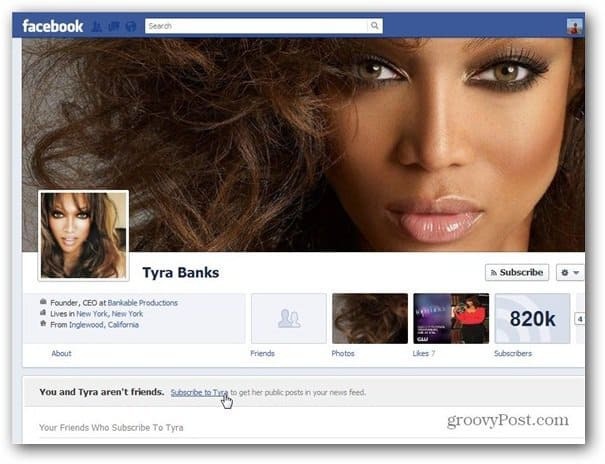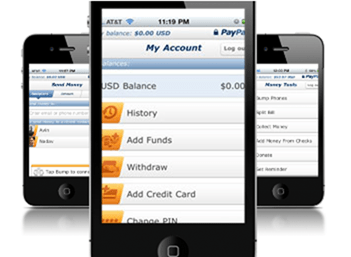Konfigurálja az Apple OS X Lion szoftverfrissítési szolgáltatását
Os X Alma Mac Os X Oroszlán / / March 19, 2020
A közelmúltban megmutattam egy barátomnak, hogyan kell rögzíteni A Windows Update ikon a tálcájukra. Ez arra késztetett, hogy gondolkodjam a frissítéseken a Mac-en, és módosítsam az OS X Lion szoftverfrissítést. Íme, hogyan állíthatja be a Mac szoftverfrissítési beállításait a saját igényei szerint.
A közelmúltban megmutattam egy barátomnak, hogyan kell rögzíteni A Windows Update ikon a tálcájukra. Ez arra késztetett, hogy gondolkodjam a frissítéseken a Mac-en, és módosítsam az OS X Lion szoftverfrissítést. Íme, hogyan állíthatja be a Mac szoftverfrissítési beállításait a saját igényei szerint.
Először a menüsorban kattintson az Apple ikonra, majd a Rendszerbeállítások elemre.
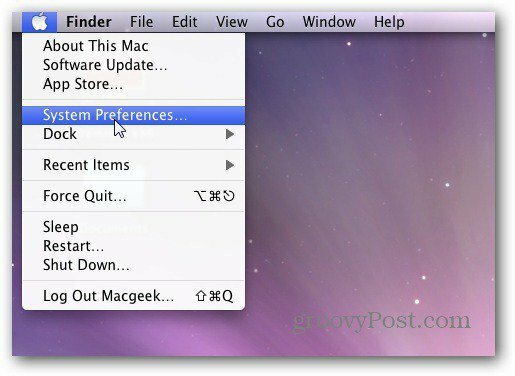
Ezután kattintson a Szoftverfrissítések elemre a Rendszerbeállítások képernyőn.
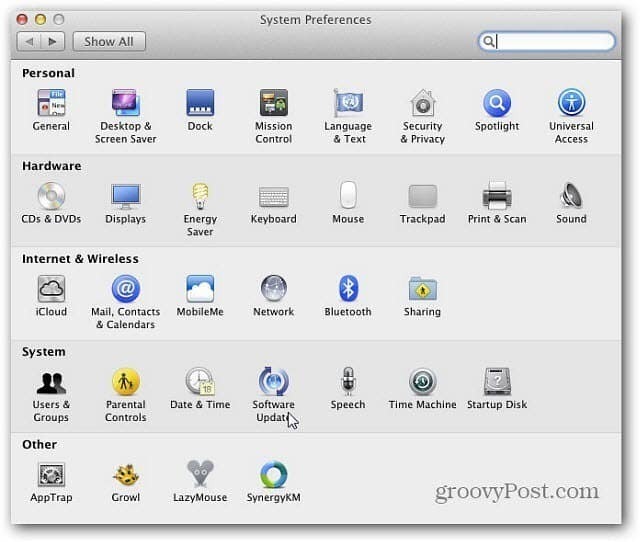
A következő képernyőn az ütemezett ellenőrzést alapértelmezés szerint választja ki. Itt állíthatja be a frissítések ellenőrzésének gyakoriságát. Választhat napi, heti vagy havi közül. Ellenőrizze, hogy automatikusan letölt-e frissítéseket. Ha törli a Frissítések automatikus letöltése jelölőnégyzetet, akkor a rendszer továbbra is automatikusan ellenőrzi a frissítéseket. Értesíti Önt, ha vannak ilyenek, akkor a telepítés előtt le kell töltenie azokat. Ha időt akar megtakarítani, azt javaslom, hogy jelölje be ezt a négyzetet.
És rákattinthat az Ellenőrizze most elemre, hogy megtudja, léteznek-e bármilyen frissítés.
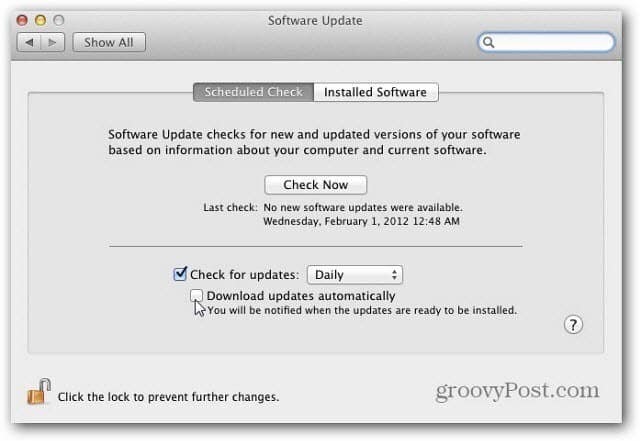
Most kattintson a Telepített szoftver elemre. Ez megmutatja az összes szoftver listáját, amelyet a Szoftverfrissítés frissített. Ez csak egy referencialista. Nincsenek konfigurálható beállítások.
Miután befejezte a szoftverfrissítés konfigurálását, kattintson a lakat ikonra a további változtatások elkerülése érdekében.
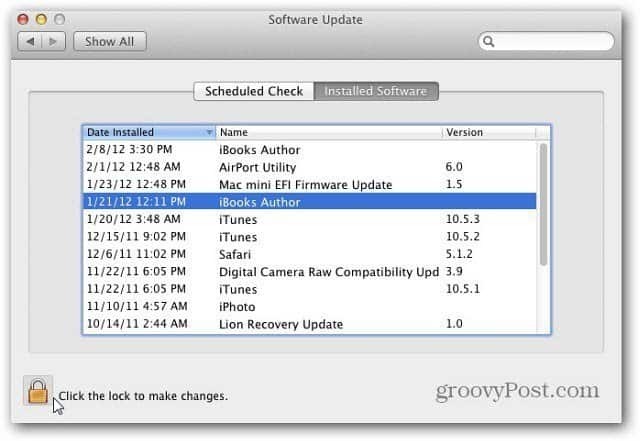
Ez minden, amire szükség van! Visszatérhet, és később módosíthatja, ha szükséges.